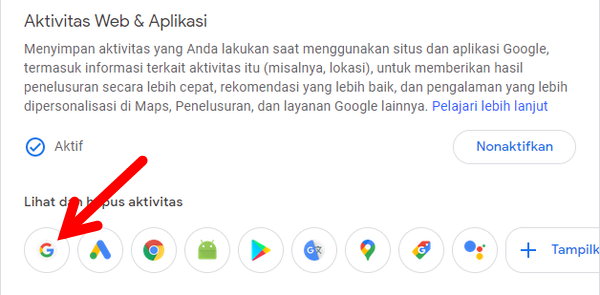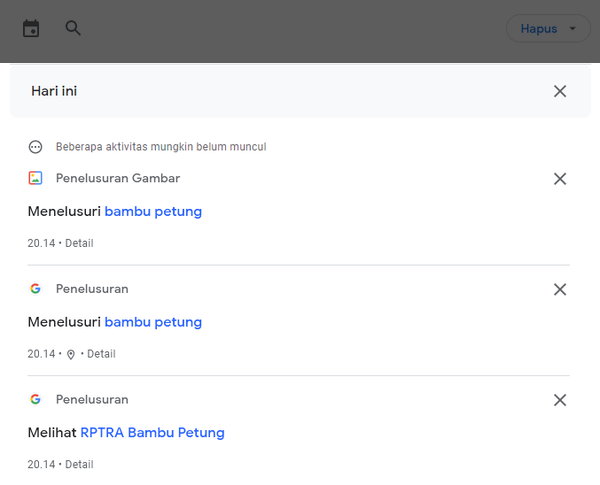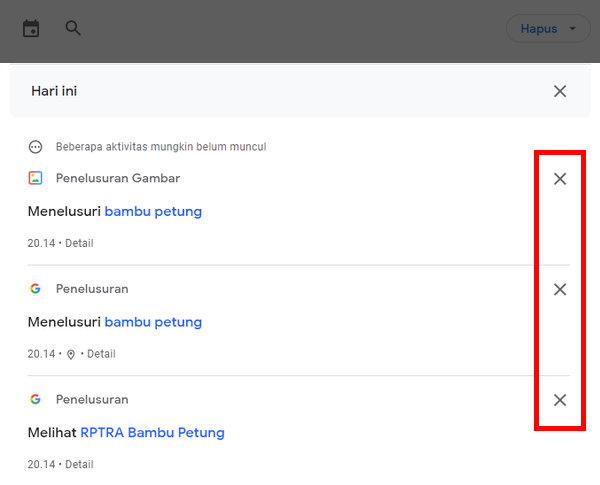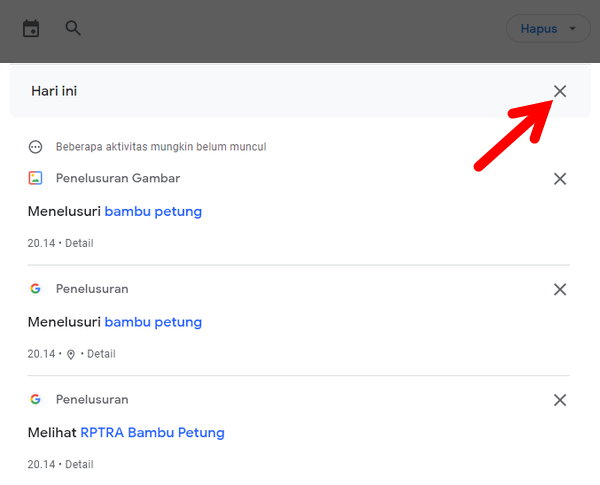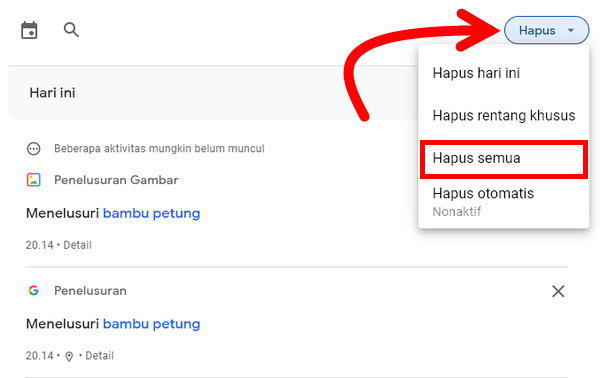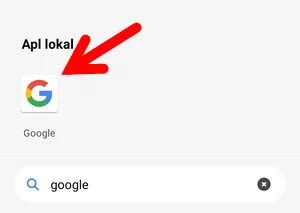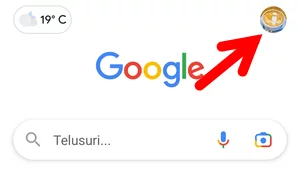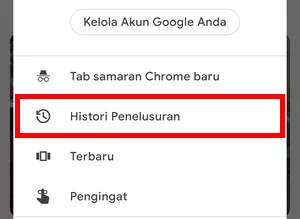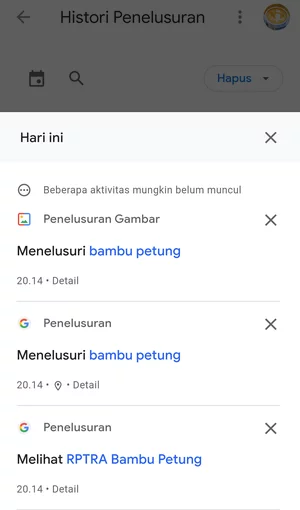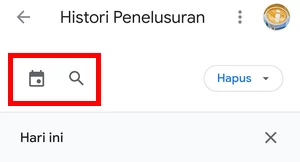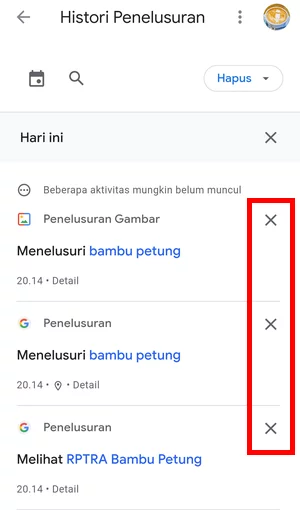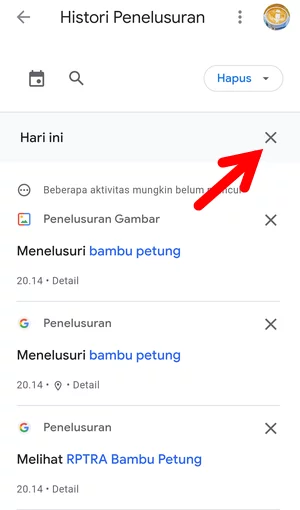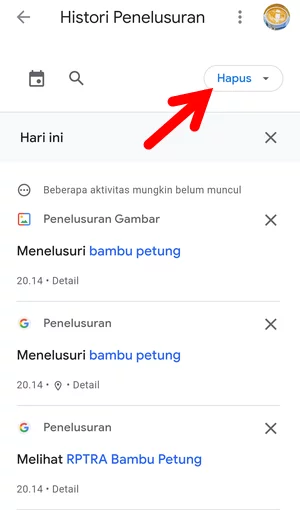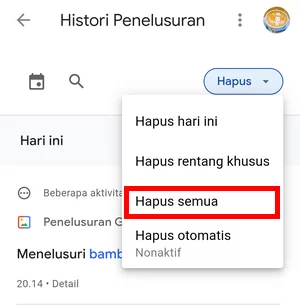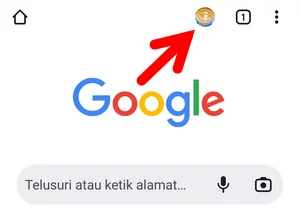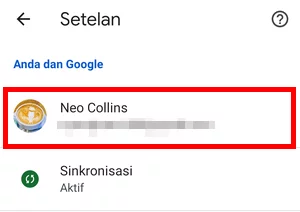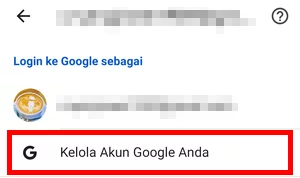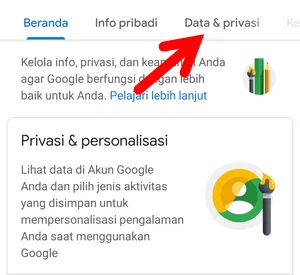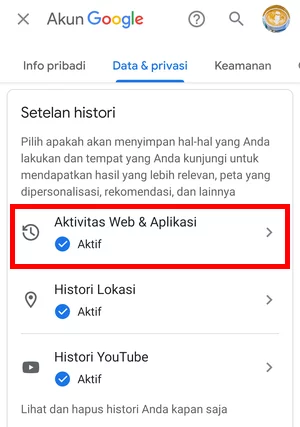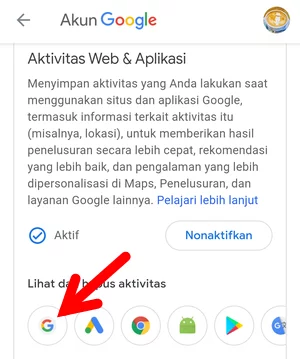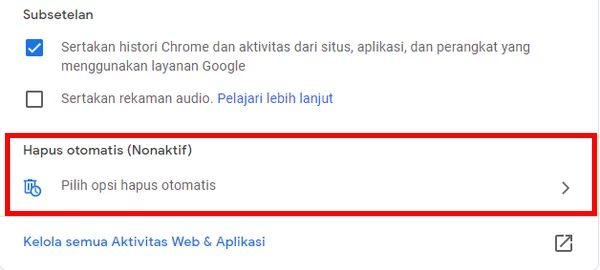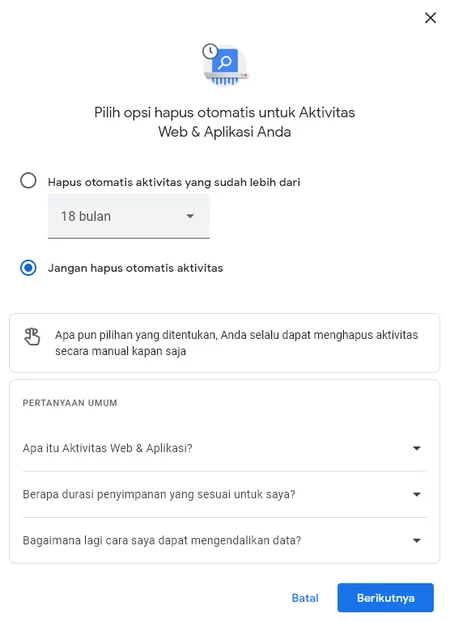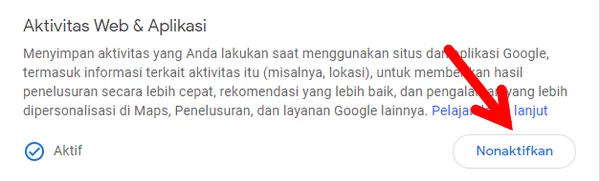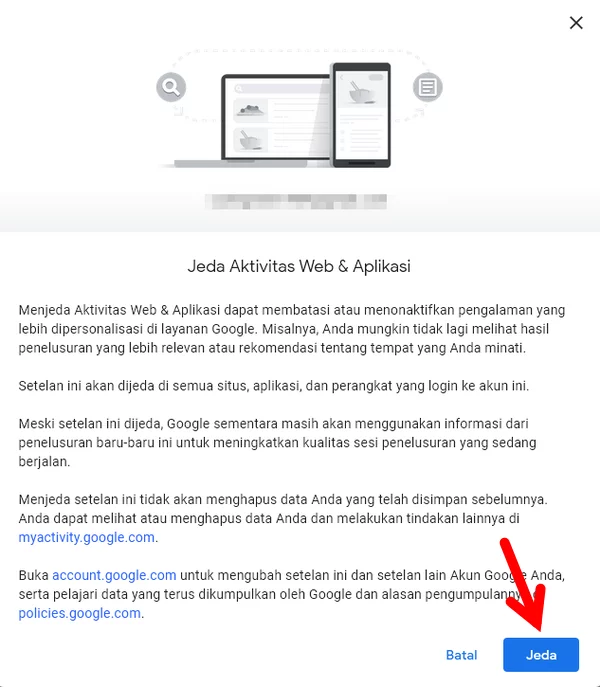Histori Penelusuran atau Riwayat Pencarian Google merupakan bagian dari Aktivitas Web & Aplikasi di akun Google. Anda dapat menghapus Riwayat Pencarian pada rentang waktu tertentu atau menghapus seluruhnya.
Pada perangkat desktop, menghapus Riwayat Pencarian bisa dilakukan dengan mengunjungi halaman Aktivitas Saya. Sedangkan pada perangkat mobile, menghapus Riwayat Pencarian bisa dilakukan melalui aplikasi Google atau aplikasi produk Google lainnya.
Apa Itu Aktivitas Web & Aplikasi?
Aktivitas Web & Aplikasi menyimpan hal-hal yang Anda lakukan di semua produk dan layanan Google, seperti Google Maps, Google Chrome, Google Search, Google Play, dan lain sebagainya.
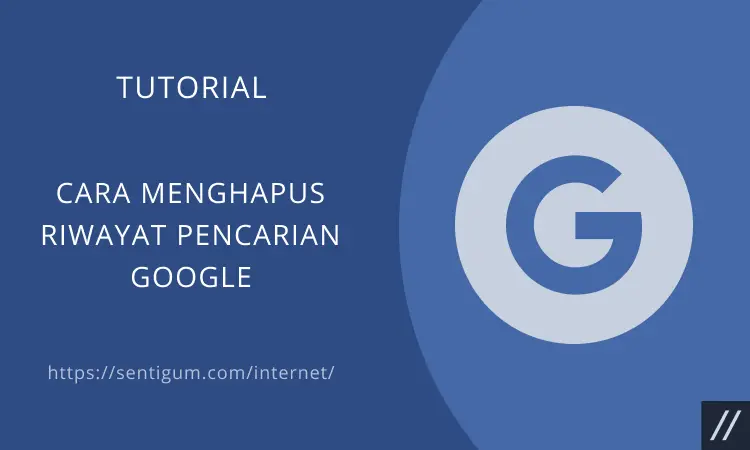
Aktivitas Web & Aplikasi juga dapat mencakup rekaman audio serta hal-hal lain yang Anda lakukan di situs, aplikasi, dan perangkat yang menggunakan layanan Google.
Meskipun secara default diaktifkan, Anda dapat menonaktifkan Aktivitas Web & Aplikasi kapan pun Anda mau. Saat dinonaktifkan, aktivitas Anda di semua produk dan layanan Google tidak akan disimpan di akun Gogle Anda.
Kenapa Google Menyimpan Riwayat Pencarian Saya?
Karena Aktivitas Web & Aplikasi secara default diaktifkan untuk setiap akun Google, secara otomatis seluruh aktivitas pencarian pun akan disimpan di akun Google.
Perilaku default ini bertujuan membantu Anda mendapatkan atau menemukan hasil pencarian yang relevan dan mendapatkan pengalaman yang lebih dipersonalisasi di Penelusuran dan seluruh layanan Google lainnya.
Contoh pengalaman yang dapat dibentuk oleh Riwayat Pencarian Anda meliputi:
- Melanjutkan sesi yang Anda tinggalkan saat menggunakan Penelusuran Google. Dengan begitu, Google dapat membantu menampilkan prediksi penelusuran yang dipersonalisasi.
- Menemukan konten berdasarkan minat atau ketertarikan Anda.
- Mendapatkan koleksi saran pencarian yang relevan.
- Melihat iklan yang disesuaikan untuk Anda (jika pengaturan Personalisasi Iklan diaktifkan).
Apa Saja yang Disimpan di dalam Riwayat Pencarian?
Riwayat Pencarian yang disimpan di akun Google Anda mencakup hal-hal yang Anda lakukan di google.com dan aplikasi Google, seperti hal-hal yang Anda telusuri, dan artikel yang Anda baca.
Terdapat beberapa jenis Riwayat Pencarian, di antaranya:
- Buku
- Pencarian (non gambar & non video)
- Pencarian Gambar
- Pencarian Video
Cara Menghapus Riwayat Pencarian Google
Desktop
- Buka browser lalu kunjungi halaman Aktivitas Saya. Pastikan Anda sudah masuk (login) ke akun Google Anda.
- Klik menu Kontrol aktivitas di samping kiri.
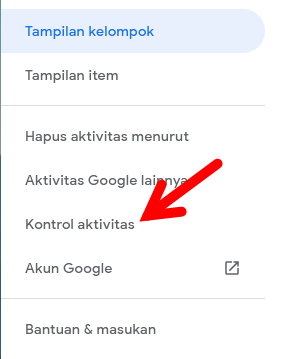
- Klik ikon Penelusuran Google (Google Search) pada bagian Lihat dan hapus aktivitas.

- Seluruh Riwayat Pencarian Anda akan ditampilkan. Klik ikon kalender jika hanya ingin menampilkan Riwayat Pencarian setelah periode waktu tertentu. Klik ikon kaca pembesar untuk mencari Riwayat Pencarian tertentu. Halaman ini menampilkan semua jenis Riwayat Pencarian: Buku, Pencarian (non gambar & non video), Pencarian Gambar, dan Pencarian Video. Anda dapat mem-filter jenis pencarian yang ditampilkan dengan mengeklik ikon kaca pembesar.

- Untuk menghapus Riwayat Pencarian secara individu (satu per satu), klik tanda X di samping Riwayat Pencarian yang dimaksud.

- Di halaman ini, Riwayat Pencarian ditampilkan berdasarkan periode waktu, di mana Riwayat Pencarian Hari ini akan ditampilkan paling atas dalam daftar, dilanjutkan dengan Riwayat Pencarian Kemarin lalu Riwayat Pencarian berdasarkan tanggal. Anda dapat dengan cepat menghapus Riwayat Pencarian per periode waktu tersebut, yaitu dengan mengeklik tanda X di samping masing-masing periode.

- Jika Anda ingin menghapus seluruh Riwayat Pencarian, klik tombol Hapus di kanan atas kemudian pilih Hapus semua. Menu ini juga mencakup beberapa pilihan lainnya, yaitu Hapus hari ini, Hapus rentang khusus, dan Hapus otomatis.

Mobile
Cara cepat menghapus Riwayat Pencarian Google di perangkat mobile adalah melalui aplikasi Google itu sendiri. Di perangkat Android, ini adalah aplikasi default yang biasanya sudah ada saat Anda membeli perangkat tersebut.
- Buka aplikasi Google. Jika belum punya, instal di Play Store atau App Store (Android | iOS).

- Ketuk foto profil akun Anda di kanan atas.

- Pilih menu Histori Penelusuran.

- Seluruh Riwayat Pencarian akan ditampilkan.

- Ketuk ikon kalender jika hanya ingin menampilkan Riwayat Pencarian setelah periode waktu tertentu. Ketuk ikon kaca pembesar untuk mencari Riwayat Pencarian tertentu termasuk menampilkan jenis Riwayat Pencarian tertentu.

- Untuk menghapus Riwayat Pencarian secara individu (satu per satu), ketuk tanda X di samping Riwayat Pencarian yang dimaksud.

- Di halaman ini, Riwayat Pencarian ditampilkan berdasarkan periode waktu, di mana Riwayat Pencarian Hari ini akan ditampilkan paling atas dalam daftar, dilanjutkan dengan Riwayat Pencarian Kemarin lalu Riwayat Pencarian berdasarkan tanggal. Anda dapat dengan cepat menghapus Riwayat Pencarian per periode waktu tersebut, yaitu dengan mengetuk tanda X di samping masing-masing periode.

- Jika Anda ingin menghapus seluruh Riwayat Pencarian, ketuk tombol Hapus di kanan atas kemudian pilih Hapus semua. Menu ini juga mencakup beberapa pilihan lainnya, yaitu Hapus hari ini, Hapus rentang khusus, dan Hapus otomatis.
Halaman yang sama juga dapat diakses melalui aplikasi produk Google lainnya, seperti Google Chrome.
- Buka aplikasi Google Chrome lalu ketuk foto profil akun Anda di bagian atas.

- Ketuk akun Googe Anda.

- Ketuk menu Kelola Akun Google Anda.

- Pilih tab Data & privasi.

- Pada bagian Setelan histori, pilih menu Aktivitas Web & Aplikasi.

- Selanjutnya, pilih ikon Penelusuran Google (Google Search) pada bagian Lihat dan hapus aktivitas.

Cara Otomatis Hapus Aktivitas Web & Aplikasi
Google memungkinkan Anda menghapus Aktivitas Web & Aplikasi secara otomatis melalui fitur Hapus otomatis. Namun, perlu diingat bahwa fitur ini berlaku secara menyeluruh untuk semua Aktivitas Web & Aplikasi.
Sebagai contoh, jika Anda mengaktifkan fitur ini, tidak hanya Riwayat Pencarian Anda yang akan dihapus secara otomatis, tetapi aktivitas Anda di seluruh produk dan layanan Google lainnya juga akan dihapus.
Ikuti langkah-langkah dibawah ini untuk mengaktifkan fitur Hapus otomatis di akun Google.
[sgtextbox type=”info” title=”Note” image=”0″]
Cara ini dapat dipraktikkan di browser pada perangkat desktop ataupun mobile.
[/sgtextbox]
- Kunjungi halaman Kontrol aktivitas.
- Klik menu Pilih opsi hapus otomatis pada bagian Hapus otomatis (nonaktif).

- Pilih opsi Hapus otomatis aktivitas yang sudah lebih dari kemudian tentukan rentang waktunya, mulai dari 3 bulan, 18 bulan, sampai 36 bulan. Jika sudah, klik tombol Berikutnya dan selesaikan prosesnya.

Cara Nonaktifkan Aktivitas Web & Aplikasi
Jika Anda ingin mencegah Google menyimpan aktivitas Anda di seluruh layanan dan produk Google, Anda dapat menjeda Aktivitas Web & Aplikasi di halaman Kontrol aktivitas.
Cara ini dapat dipraktikkan di browser pada perangkat desktop ataupun mobile.
- Kunjungi halaman Kontrol aktivitas.
- Pada bagian Aktivitas Web & Aplikasi, klik tombol Nonaktifkan.

- Baca terlebih dahulu tentang apa yang akan terjadi saat Anda menjeda Aktivitas Web & Aplikasi. Jika Anda sudah yakin, klik tombol Jeda di bagian bawah untuk mengonfirmasi.

Baca Juga:
- Cara Menghapus Riwayat Pencarian di Instagram
- Cara Menampilkan Riwayat Pencarian di Facebook
- Cara Menghapus Riwayat Pencarian di Twitter
- Cara Menghapus Riwayat Pencarian Telegram
- Cara Menghapus Riwayat Pencarian Produk di Tokopedia
- Cara Menghapus Riwayat Pencarian di Facebook
- Cara Menampilkan Riwayat Pencarian di Instagram